Winampは、サードパーティ製のWindowsメディアプレーヤーの中でも、マチュサラです。1997年に最初にリリースされ、当初はNullsoftによって開発されましたが、現在はAOLの子会社となっています。しかし、その魅力は失われておらず、私たちはそれをWindows向けの最高のオーディオツールの1つに選びました。
Winampは、拡張性がありながらも完全にカスタマイズ可能なインターフェースを備えた、強力なメディアプレーヤーです。その機能の多くは、当初からプラグインに依存していました。Winampは、Windows、Mac、Linux、Androidで利用できるクロスプラットフォームアプリケーションです。このレビューでは、デフォルトのプラグイン以外のプラグインを使用しない、WinampメディアプレーヤーのWindows版に焦点を当てます。
Winampメディアプレーヤーのセットアップ
最初に小さな失望は、Winampのインストール中に起こりました。こっそり行われるわけではありませんが、セットアップ手順では、Winampと一緒にサードパーティのゲームをインストールするかどうかの選択肢が表示されます。「同意しない」をチェックしてオプトアウトする必要があります。幸い、デフォルトでは何も選択されていないので、「間違った」選択をしてしまうことはありません。
インストールが完了すると、4段階のセットアッププロセスに進みます。どうやら、最も重要な最初のステップはスキンを選択することです。その後、ファイルの関連付け、オンラインサービスを選択し、最後にフィードバックと使用統計を収集するための連絡先データを提供します。これらの手順はすべてオプションであり、いつでもセットアップを終了できます。
最初の起動
Winampは、有名なラマのジングルを再生する巨大なマルチペインウィンドウで起動します。今までWinampを使ったことがない人は、この画面が少し圧倒されるかもしれません。しかし、少なくとも包括的で、わかりやすく整理されています。
ここでは、簡単な説明をします。左上の要素は、実際のプレーヤーです。基本的なメディアファイル情報と、再生と音量のコントロールが含まれています。その右には、現在のファイルの概要が表示されます。一番右には、プレイリストがあります。
プレーヤーの下の3/4には、タブ付きのウィンドウがあります。メディアライブラリビューでは、一番左にライブラリがあり、その右に追加されたファイルの情報が表示されます。他のタブには、ビデオ(利用可能な場合)、オーディオビジュアライゼーション、Winampの内部ブラウザがあり、AOL検索を介して追加のアーティストとアルバム情報を提供します。
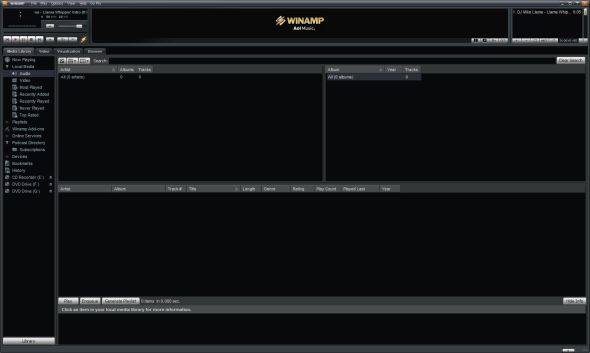
ファイルの追加
メディアライブラリビューの各ペインが何をするのかをよりよく理解するために、いくつかのオーディオファイルとビデオファイルをWinampにドラッグアンドドロップすると、自動的に整理されます。または、右上のファイルメニューから「ライブラリにメディアを追加...」を選択することもできます。そうすると、小さなエクスプローラーウィンドウが開きます。プレイリストの左下にある「+」ボタンをクリックして、ファイルを追加することもできます。

残念ながら、Winampには内部ビデオコーデックの選択肢があまりありません。そのため、ビデオファイルを再生するには、必要なコーデックがインストールされていることを確認してください。しかし、WinampはMP3、MIDI、MOD、MPEG-1、AAC、M4A、FLAC、Ogg Vorbis、WAV、WMAなど、ほとんどのオーディオファイルをサポートしています。実際、デフォルトでOgg Vorbis形式をサポートした最初のプレーヤーの1つでした。
クールな機能の概要
メディアライブラリにいくつかのファイルが追加されると、すぐにさまざまなウィンドウやペインが何に役立つかがわかります。すべてを見ていない場合は、見逃してはならないいくつかのクールな機能をご紹介します。
メディアライブラリタブで、オーディオファイルまたはビデオファイルを表示し、アーティスト名をクリックします。すると、一番下の小さな横長のペインにアーティストの追加情報が読み込まれます。小さなiボタンまたは「詳細情報」リンクをクリックして、Winamp内でAOL Musicのアーティストページを開きます。

右上のプレーヤーペインで、スクロールする曲のタイトルを右クリックすると、類似のトラックを表示したり、別のファイル(検索経由)や、再生中のファイル内の特定の時間までジャンプしたり、ファイルを新しいプレイリスト、CDバーナー、ブックマークなど、さまざまな場所に送信したりできるメニューが表示されます。プレイリスト内のファイルを右クリックすると、同様のメニューが開きます。

Winampの外観は完全にカスタマイズ可能です。たとえば、プレーヤーとプレイリストの間の領域に表示されるコンテンツを変更できます。右下の小さなボタンをクリックして、表示する内容を選択します。

Winampをよりコンパクトに表示したい場合は、表示メニューからプレイリストを非表示にするか、[ALT]+[E]をクリックします。さらに、右下のボタンをクリックして、下の3/4のウィンドウを折りたたむことができます。

さらに、メニュー、ボタン、情報の一部を非表示にして、よりすっきりとしたインターフェースを作成できます。すべての可能性については、オプションと表示メニューをご覧ください。すっきりとした目立たないインターフェースを実現するために、Windows 7ユーザーはメインウィンドウを非表示にして、タスクバーからWinampを操作することができます。タスクバーのWinampアイコンにマウスを合わせると、プレイヤーコントロール付きのサムネイルが表示されます。
これが機能する場合は、Winampの空のスペースを右クリックして「メインウィンドウ」のチェックを外すか、[ALT] + [W]をクリックしても問題ありません。メインウィンドウを元に戻すには、サムネイルを右クリックし、「Winamp」をクリックして、それぞれの項目を選択します。
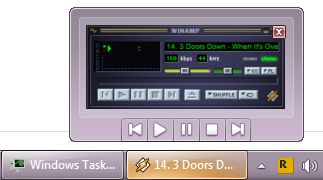
Winampの主要機能の1つは、CDやDVDをリッピングしてファイルをエンコードすることです。光ディスクを挿入し、メディアライブラリでそれぞれのドライブに切り替えます。Winampは、アーティストとアルバムの情報を自動的に検索します。検索が終わったら、「リッピング」ボタンをクリックし、「CDリッピングの設定...」を選択して、エンコーダー、リッピング速度、出力ファイルの設定、プレイリスト作成の設定を選択します。利用可能な形式は、MPEG-4 AAC、FLAC、MP3、Ogg Vorbis、SHOUTcast MPEG-2 ADTS-AAC、WAV、WMAです。

最後に、Winampメディアプレーヤーは、メディアライブラリのデバイスを介して、ここで紹介したデスクトップアプリケーションと連携する優れたモバイルアプリを提供しています。
このレビューでは取り上げていませんが、Winampのオンラインサービスは、本質的にはメディアプレーヤーの拡張機能です。
評決
Winampは、アルバムや追加のアーティスト情報を引き出すことに重点を置いた強力なオーディオプレーヤーです。ビデオプレーヤーとしてもそこそこ機能しますが、字幕の読み込みなど、高度な機能はありません。さまざまなメニューは充実しており、多くの機能が約束されていますが、残念ながら、ほとんどはプレーヤーの視覚的な外観を変更することに関係しています。デフォルトのビューでは、Winampは巨大で扱いにくいですが、インターフェースを大幅に簡素化して、シンプルまたは高度にパーソナライズされたインターフェースを作成することができます。Winampは堅牢なメディアプレーヤーであり、Androidデバイス上のファイルを管理するためにデスクトップメディアプレーヤーが必要な場合は、最適な選択肢となるかもしれません。
Winampメディアプレーヤーが気に入っているけど、もっと軽いバージョンが欲しい場合は、Winamp Liteを試してみてください。
コメントする